openpyxl模块是一个读写Excel 文档的Python库,openpyxl是一个比较综合的工具,能够同时读取和修改Excel文档。
- openpyxl.load_workbook(地址) – 打开给定的文件名并返回 工作簿
- openpyxl.Workbook() – 新建一个 Workbook(工作簿)对象 ,即excel文件
一、读取数据
数据如下图所示:
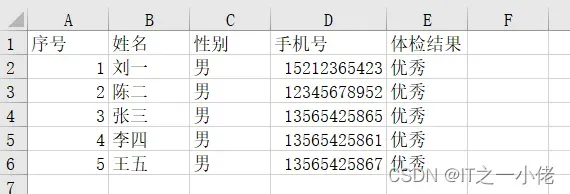
示例代码:
import openpyxl
# 打开给定的文件名并返回 工作簿
data = openpyxl.load_workbook('data/体检表.xlsx')
print(type(data))
print(data) # 返回一个 workbook 数据类型的值
运行结果:

1.1 从工作簿中取得工作表
- 工作簿对象.sheetnames – 获取当前工作簿中 所有表的名字
- 工作簿对象.active – 获取当前 活动表1 对应的Worksheet对象
- 工作簿对象[表名] – 根据表名获取指定 表对象
- 表对象.title – 获取表对象的 表名
- 表对象.max_row – 获取表的 最大有效行数
- 表对象.max_column – 获取表的 最大有效列数
示例代码:
import openpyxl
# 打开给定的文件名并返回 工作簿
data = openpyxl.load_workbook('data/体检表.xlsx')
print(type(data))
print(data) # 返回一个 workbook 数据类型的值
# 获取所有表的表名
sheets_names = data.sheetnames
print(sheets_names)
# 获取活动表对应的表对象(表对象就是Worksheet类的对象)
active_sheet = data.active
print(active_sheet)
# 根据表名获取工作簿中指定的表
sheet2 = data['Sheet2']
print(sheet2)
# 根据表对象获取表的名字
sheet_name1 = active_sheet.title
sheet_name2 = sheet2.title
print(sheet_name1, sheet_name2)
# 获取第二列的所有内容
sheet = data.active
row_num = sheet.max_row # 获取当前表中最大的行数
for row in range(1, row_num+1):
cell = sheet.cell(row, 2)
print(cell.value)
运行结果:
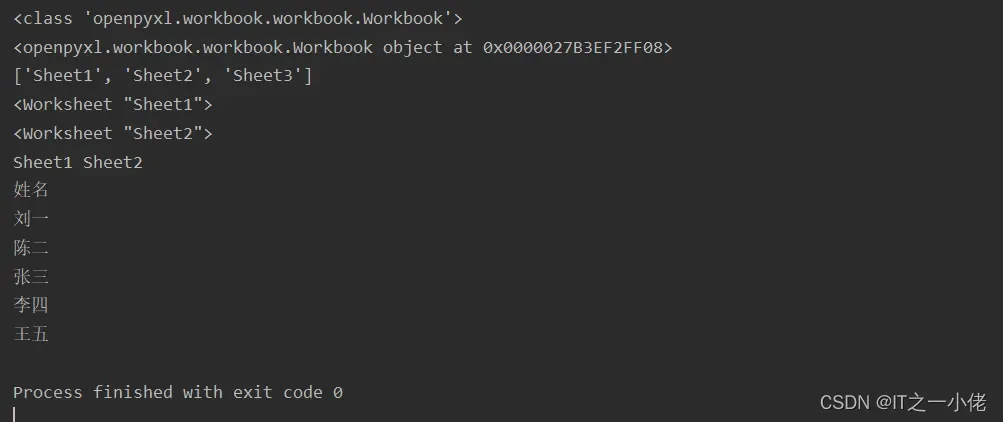
1.2 从表中取得单元格
- 表对象[‘列号行号’] – 获取指定列的指定行对应的单元格对象(单元格对象是 Cell 类的对象,列号是从A开始,行号是从1开始)
- 表对象.cell(行号, 列号) – 获取指定行指定列对应的单元格(这儿的行号和列好号都可以用数字)
- 表对象.iter_rows() – 一行一行的取
- 表对象.iter_cols() – 列表一列的取
- 单元格对象.value – 获取单元格中的内容
- 单元格对象.row – 获取行号(数字1开始)
- 单元格对象.column – 获取列号(数字1开始)
- 单元格对象.coordinate – 获取位置(包括行号和列号)
示例代码:
import openpyxl
# 打开给定的文件名并返回 工作簿
data = openpyxl.load_workbook('data/体检表.xlsx')
print(type(data))
print(data) # 返回一个 workbook 数据类型的值
# 获取活跃表对象
sheet = data.active
# 获取单元格对应的 Cell 对象
a1 = sheet['A1'] # A1 表示A列中的第一行,这儿的列号采用的是从A开始的
print(a1)
# 获取单元格中的内容
content = a1.value
print(content)
# 调用表的 cell()方法时,可以传入整数 作为 row 和 column 关键字参数,也可以得到一个单元格
content2 = sheet.cell(2, 2).value
print(content2)
# 获取单元格的行和列信息
row = a1.row
print('行:', row)
column = a1.column
print('列:', column)
coordinate = a1.coordinate
print(coordinate)
print("*" * 100)
# 获取第二列的所有内容
row_num = sheet.max_row # 获取当前表中最大的行数
for row in range(1, row_num+1):
cell = sheet.cell(row, 2)
print(cell.value)
运行结果:
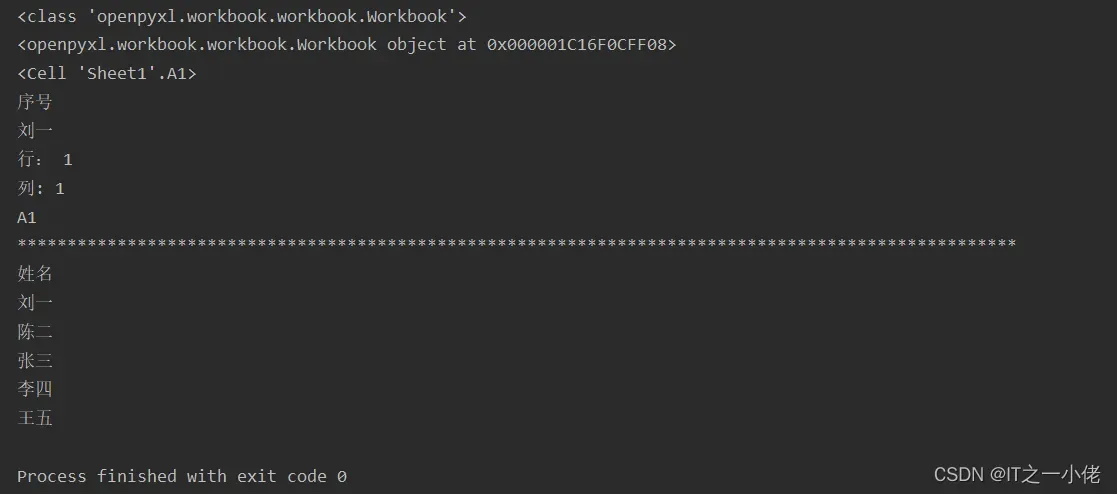
注意:在 Z 列之后,列开始使用两个字母:AA、AB、AC 等。作为替代,在调用表的 cell()方法时,可以传入整数 作为 row 和 column 关键字参数,也可以得到一个单元格。
注意:第一行或第一列的对应的整数 是 1,不是 0。
1.3 从表中取得行和列
表对象也可以像列表或者字符串那样进行 切片 操作,来获取电子表格中一行、一列或一个 矩形区域 中的所有 Cell 对象,然后就可以对数据进行相应的操作。
- 表对象[位置1:位置2] – 获取指定范围中的所有的单元格
示例代码:
import openpyxl
from openpyxl.utils import get_column_letter
# 打开给定的文件名并返回 工作簿
data = openpyxl.load_workbook('data/体检表.xlsx')
# print(type(data))
# print(data) # 返回一个 workbook 数据类型的值
# 获取表对象
sheet = data.active
# 1.获取整个一行的单元格
max_column = sheet.max_column # 获取最大列数
column = get_column_letter(max_column) # 获取最大列数对应的字母列号
# 获取第一行所有单元格对象
row2 = sheet['A1':'%s1' % column] # ((<Cell '表1'.A1>, <Cell '表1'.B1>, <Cell '表1'.C1>),)
print(row2)
for row_cells in row2:
for cell in row_cells:
print(cell.coordinate, cell.value)
print("*" * 100)
# 2.获取整个列的单元格
max_row = sheet.max_row
columnB = sheet['B1':'B%d' % max_row]
# 获取B列对应的所有单元格对象
for column_cells in columnB:
for cell in column_cells:
print(cell.coordinate, cell.value)
print("*" * 100)
# 3. 获取矩形区域中的单元格对象
cell_tuples = sheet['A1': 'C3']
print(cell_tuples)
for cells in cell_tuples:
for cell in cells:
print(cell.coordinate, cell.value)
运行结果:
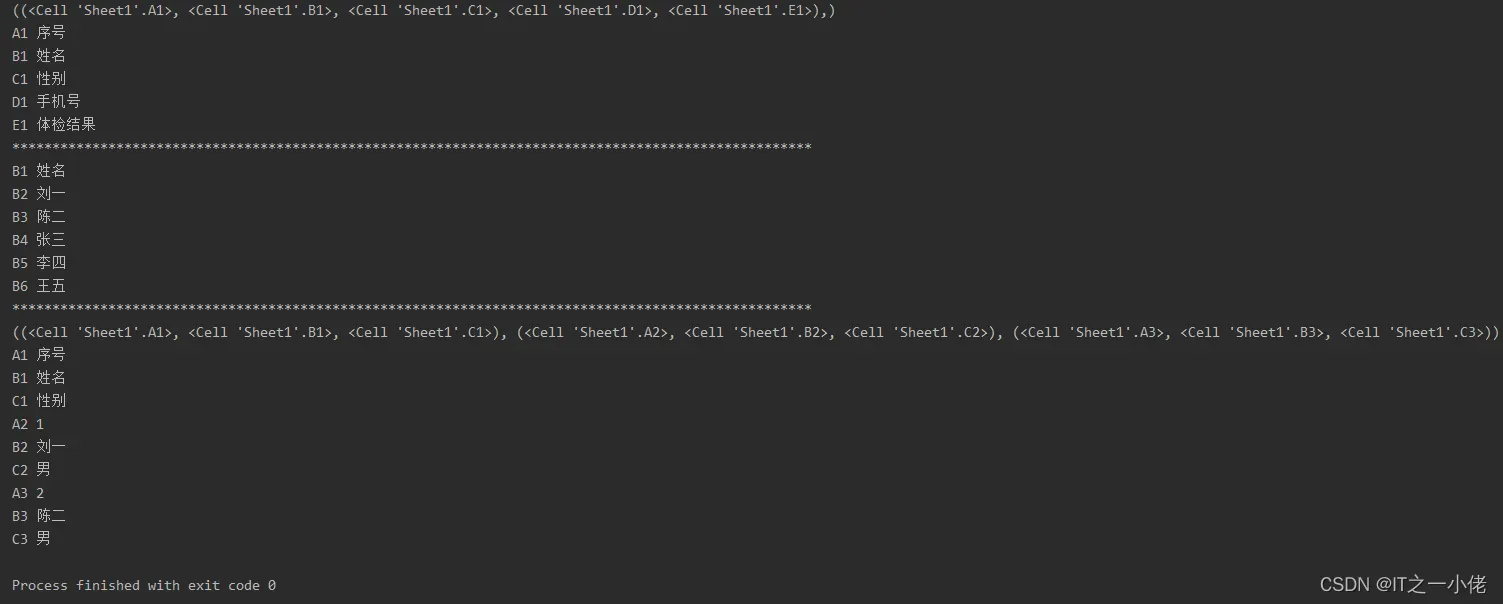
二、写入数据
2.1 创建Workbook对象来创建Excel文件并保存
- openpyxl.Workbook() – 创建空的 Excel 文件对应的工作簿对象
- 工作簿对象.save(文件路径) – 保存文件
- 工作簿对象.create_sheet(title, index) – 在指定工作簿中的指定位置(默认是最后)创建指定名字的表,并且返回表对象
- 工作簿对象.remove(表对象) – 删除工作簿中的指定表
- 表对象[位置] = 值 – 在表中指定位置对应的单元格中写入指定的值,位置是字符串:‘A1’(第1列的第一行)、‘B1’(第二列的第一行)
示例代码:
import openpyxl
# 创建空的Workbook对象
w_data = openpyxl.Workbook()
# 获取所有表名
print(w_data.sheetnames) # ['Sheet']
# 可知默认情况下,新建的Workbook对象对应的Excel 文件中只有一张名字是 'Sheet' 的表
# 获取活动表
sheet_active = w_data.active
# 修改表的名字
sheet_active.title = 'first_table'
# 保存至文件
w_data.save(filename='data/info.xlsx')
# 新建表
w_data.create_sheet()
w_data.create_sheet()
# for i in range(20):
# wb.create_sheet()
print(w_data.sheetnames) # ['first_table', 'Sheet', 'Sheet1']
# 新建表时,从Sheet开始一直到Sheet n
w_data.create_sheet('second_table')
# `工作簿对象.create_sheet(title, index)` - 在指定工作簿中的指定位置(默认是最后)创建指定名字的表,并且返回表对象
w_data.create_sheet('third_table', 1)
print(w_data.sheetnames) # ['first_table', 'third_table', 'Sheet', 'Sheet1', 'second_table']
# 删除表
w_data.remove(w_data['Sheet1'])
w_data.save(filename='data/info.xlsx')
# 写入数据
w_data = openpyxl.load_workbook('data/info.xlsx')
sheet = w_data['first_table'] # 获取表
sheet['A1'] = '姓名'
sheet['B1'] = '年龄'
sheet['C1'] = '性别'
sheet['A2'] = '张三'
sheet['B2'] = 25
sheet['C2'] = '男'
w_data.save('data/info.xlsx')
运行结果:
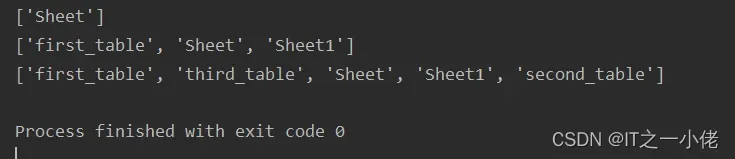
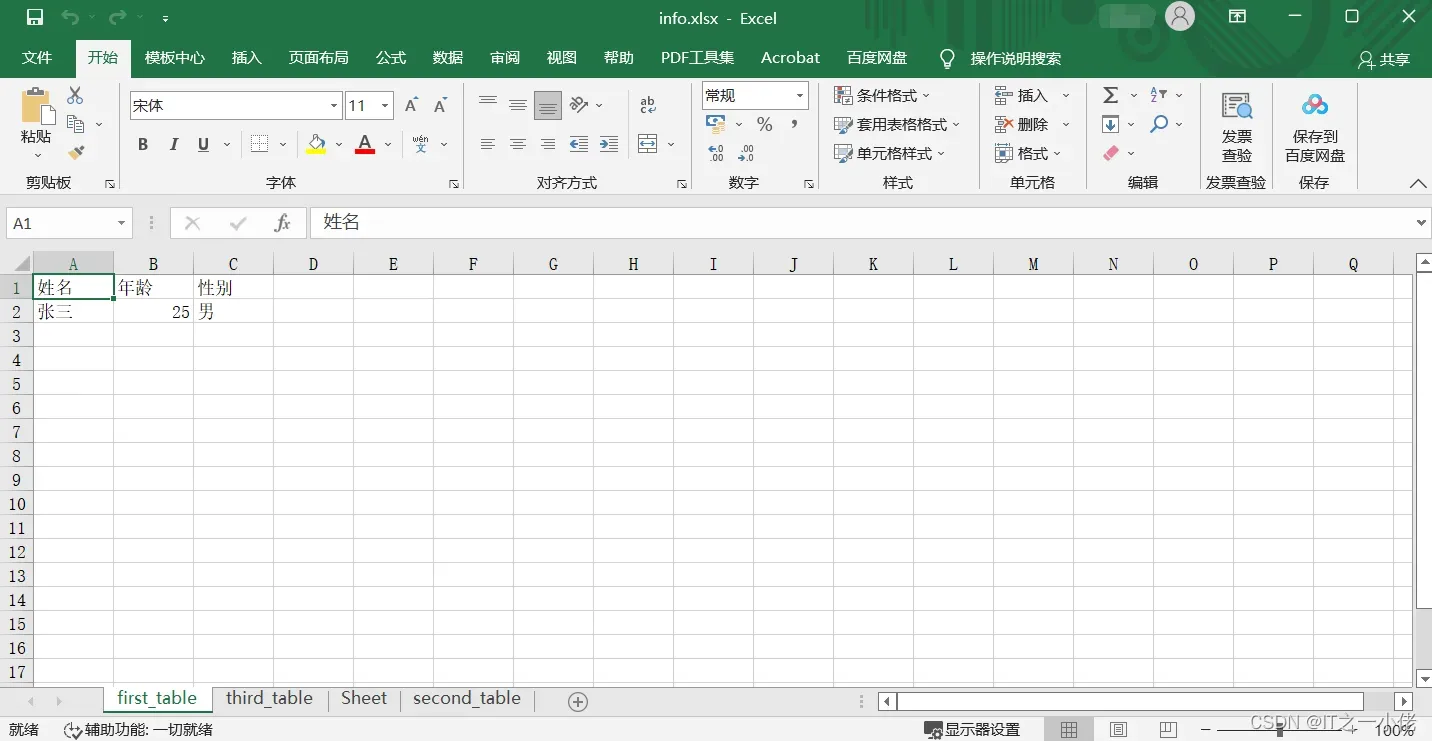
2.2 案例分析一 :爬取数据并保存excel中
示例代码:
# 利用requests获取天行数据中疫情数据,并且将获取到的数据使用excel文件保存到表中。
import requests
import openpyxl
from openpyxl.utils import get_column_letter
# 1.获取数据
url = 'http://api.tianapi.com/txapi/ncovabroad/index?key=c9d408fefd8ed4081a9079d0d6165d43'
rep = requests.get(url)
news_list = rep.json()['newslist']
# 2.设置表头信息
headers = {'continents': ('洲', 'A'),
'provinceName': ('国家', 'B'),
'currentConfirmedCount': ('现有确诊', 'C'),
'confirmedCount': ('累计确诊', 'D'),
'curedCount': ('治愈', 'E'),
'deadCount': ('死亡', 'F')}
# 3.创建工作表
wb = openpyxl.Workbook()
sheet = wb.active
# 4.写入数据
# 先写入第一行的表头
column_num = 1
for key in headers:
column = get_column_letter(column_num)
location = f'{column}1'
sheet[location] = headers[key][0]
column_num += 1
# 再从第二行开始写入爬取到的数据
row = 2
for news in news_list: # 遍历每条数据项,一个数据项对应一个字典
for key in news: # 遍历数据键值
if key in headers: # 保证键是表头中的某一项我们需要的数据
location = f'{headers[key][1]}{row}' # 存在表中的位置
value = news[key] # 需要的数据
sheet[location] = value # 写入
row += 1
wb.save(filename='data/epidemic.xlsx')
运行结果:
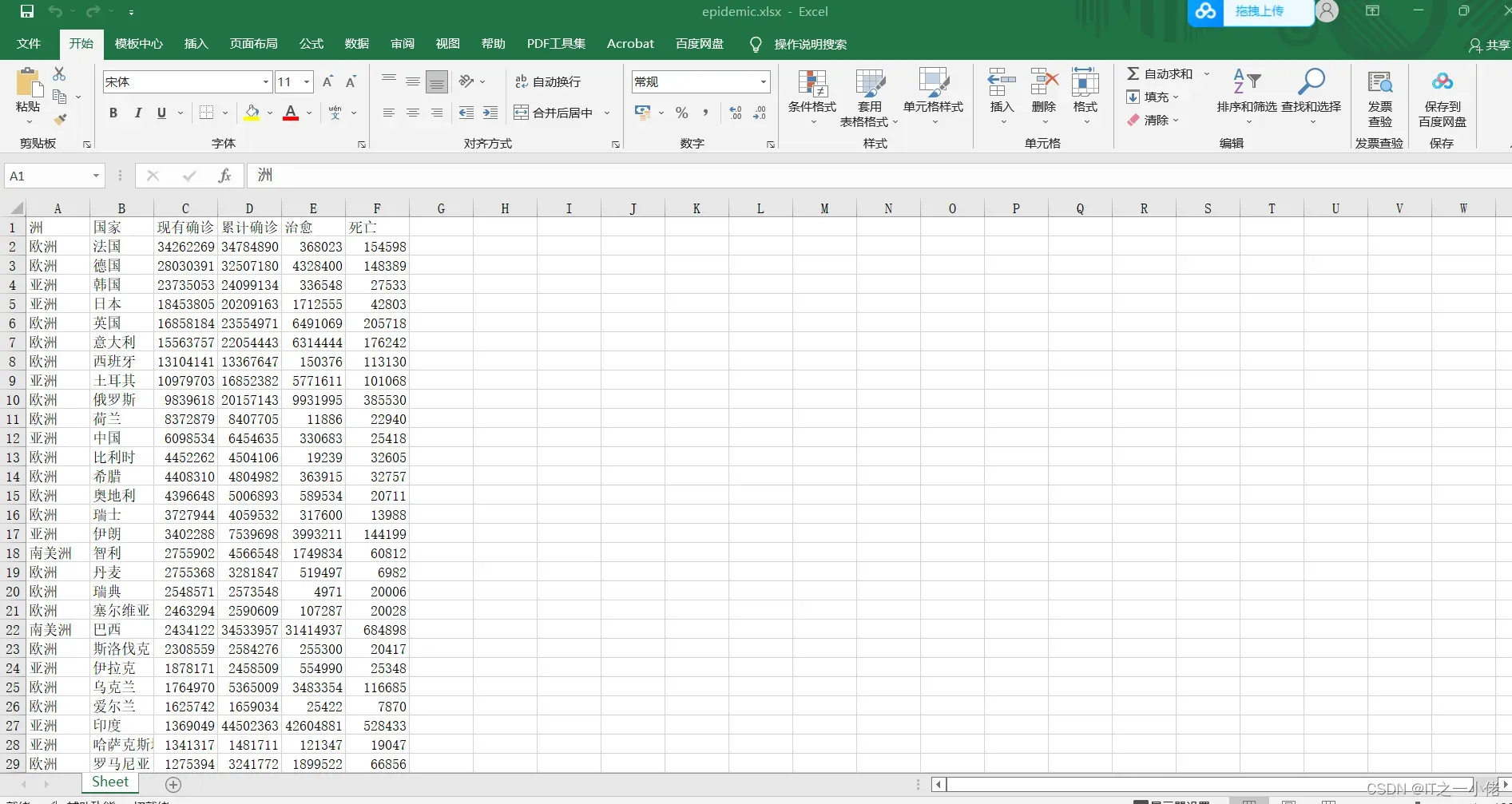
2.3 案例分析二: 操作单元格中内容样式并保存数据
示例代码:
import openpyxl
from openpyxl.styles import Font, PatternFill, Border, Side, Alignment # 字体、填充图案、边框、侧边、对齐方式
# 1.打开工作簿
data = openpyxl.load_workbook('data/体检表.xlsx')
sheet = data.active
# 2.设置单元格字体样式
"""
Font(
name=None, # 字体名,可以用字体名字的字符串
strike=None, # 删除线,True/False
color=None, # 文字颜色
size=None, # 字号
bold=None, # 加粗, True/False
italic=None, # 倾斜,Tue/False
underline=None # 下划线, 'single', 'singleAccounting', 'double','doubleAccounting'
)
"""
# 创建字体对象,并调整合适的参数
font1 = Font(
name='微软雅黑',
size=15,
italic=False,
color='ff0000',
bold=False,
strike=False,
underline='single',
)
# 设置指定单元格的字体
# 单元格对象.font = 字体对象
area = sheet['A1':'E1']
for row in area:
for _ in row:
_.font = font1 # 调整字体
# 3.设置单元格填充样式
"""
PatternFill(
fill_type=None, # 设置填充样式: 'darkGrid', 'darkTrellis', 'darkHorizontal', 'darkGray', 'lightDown', 'lightGray', 'solid', 'lightGrid', 'gray125', 'lightHorizontal', 'lightTrellis', 'darkDown', 'mediumGray', 'gray0625', 'darkUp', 'darkVertical', 'lightVertical', 'lightUp'
# '深色网格“,”深色网格“,”深色水平“,”深色灰色“,”浅色向下“,”浅灰色“,”纯色“,”浅色网格“,”灰色125“,”浅色水平“,”浅色网格“,”深色向下“,”中灰色“,”灰色0625“,”深色向上“,”深色垂直“,”浅色垂直“,”浅色向上“
start_color=None# 设置填充颜色
)
"""
# 设置填充对象
fill = PatternFill(fill_type='solid', start_color='FFC0CB')
# 设置单元格的填充样式
# 单元格对象.fill = 填充对象
area = sheet['A1':'E1']
for row in area:
for _ in row:
_.fill = fill # 调整填充格式
# 4. 设置单元格对齐样式
# 创建对象
al = Alignment(
horizontal='right', # 水平方向:center, left, right
vertical='top', # 垂直方向: center, top, bottom
)
# 设置单元格的对齐方式
sheet['B2'].alignment = al
# 5. 设置边框样式
# 设置边对象(四个边的边可以是一样的也可以不同,如果不同就创建对个Side对象)
# border_style取值('dashDot','dashDotDot', 'dashed','dotted','double','hair', 'medium', 'mediumDashDot', 'mediumDashDotDot','mediumDashed', 'slantDashDot', 'thick', 'thin')
# 单点划线,双点划线,点划线,双划线,头发,中划线,单点中划线,双点中划线,中划线,斜划线,粗划线,细划线
side = Side(border_style='thin', color='000000')
# 设置边框对象
# left、right、top、bottom表示的是边框的四个边,四个边可以使用一个边对象
bd = Border(left=side, right=side, top=side, bottom=side)
# 设置单元格的边框
area = sheet['A1':'E1']
for row in area:
for _ in row:
_.border = bd
# 6.设置单元格的宽度和高度
# 设置列宽
sheet.column_dimensions['A'].width = 10
# 设置行高
sheet.row_dimensions[1].height = 30
# 7. 保存
data.save(filename='data/体检表2.xlsx')
运行结果:
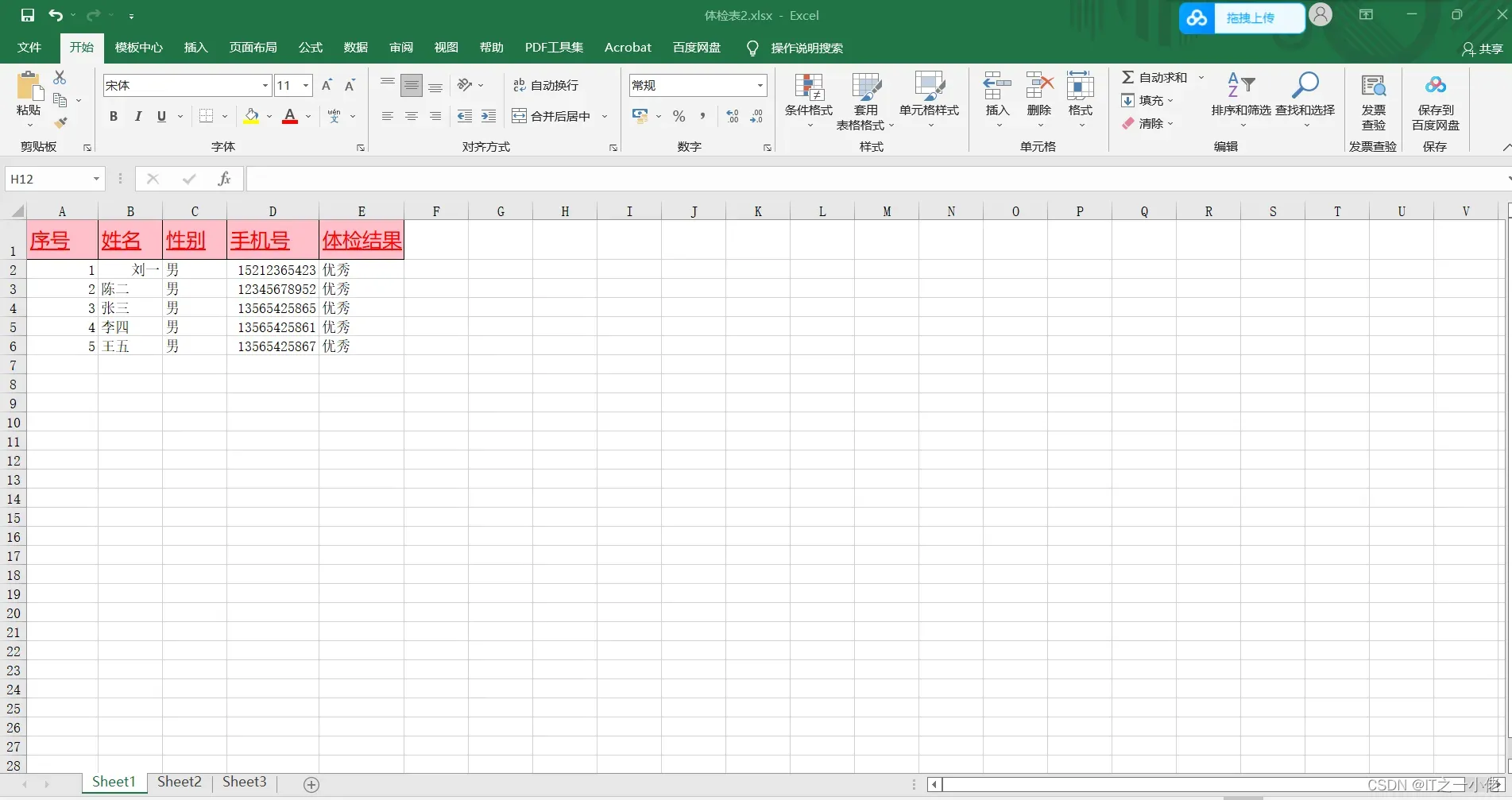
2.4 案例分析三:将列表数据写入excel中
示例代码:
import openpyxl
import datetime
datas = [
('学号', '姓名', '年龄', '专业', '考试时间'),
('B00001', '张1', 18, '语文', datetime.datetime(2019, 6, 18, 0, 0)),
('B00002', '张2', 19, '数学', datetime.datetime(2019, 6, 19, 0, 0)),
('B00003', '张3', 20, '英语', datetime.datetime(2019, 6, 20, 0, 0)),
('B00004', '张4', 21, '物理', datetime.datetime(2019, 6, 21, 0, 0)),
('B00005', '张5', 22, '化学', datetime.datetime(2019, 6, 22, 0, 0)),
('B00006', '张6', 23, '生物', datetime.datetime(2019, 6, 23, 0, 0)),
('B00007', '张7', 24, '历史', datetime.datetime(2019, 6, 24, 0, 0))
]
# 创建空的Workbook对象
w_data = openpyxl.Workbook()
# 获取活动表
sheet = w_data.active
for i in range(1, len(datas) + 1):
for j in range(1, 6):
sheet.cell(row=i, column=j, value=datas[i - 1][j - 1])
w_data.save('data/info.xlsx')
运行结果:
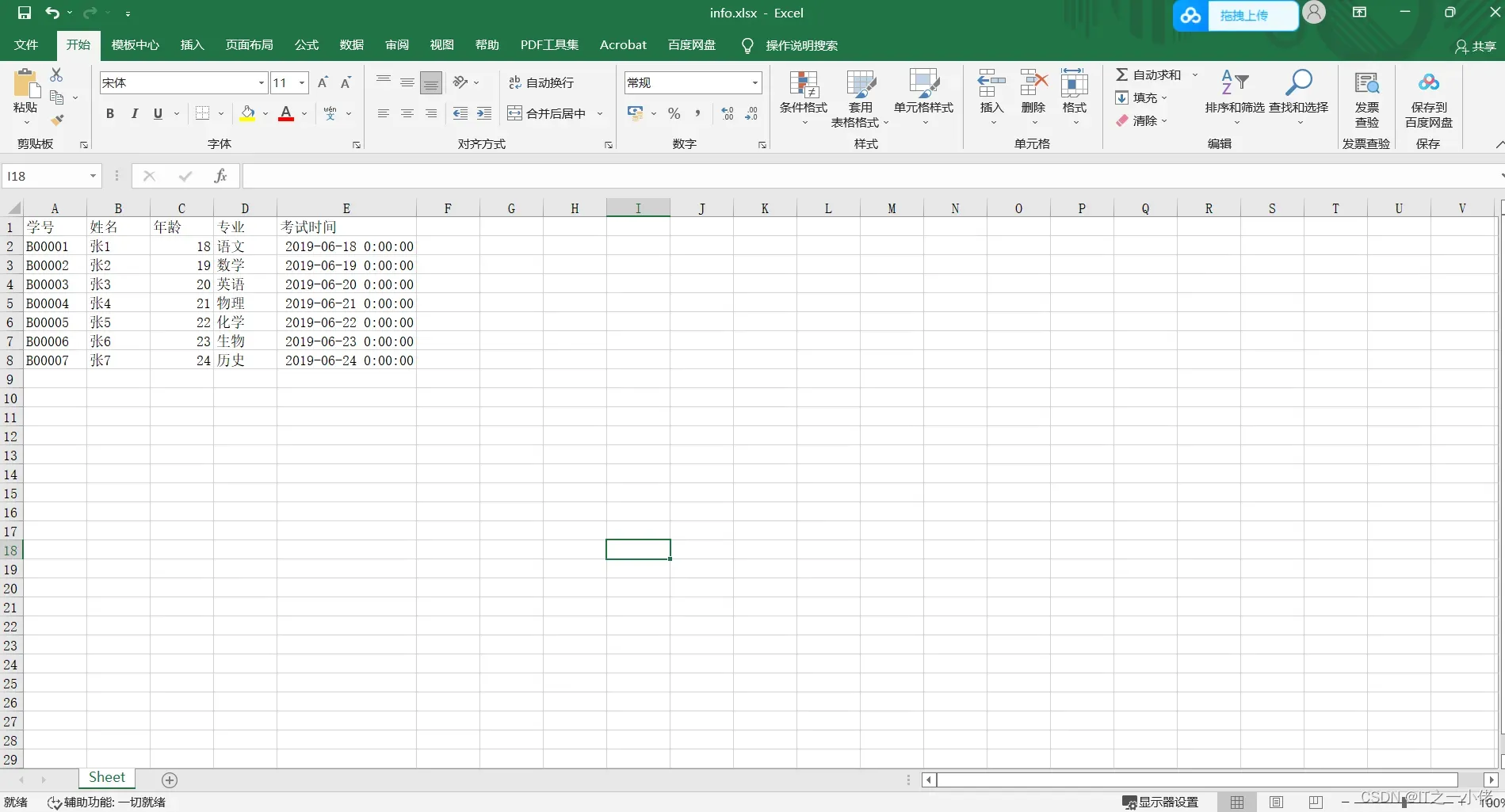
2.5 案例分析四:将列表数据写入excel中的多个sheet中,并设置标题行
示例代码:
import openpyxl
import datetime
datas = [
('B00001', '张1', 18, '语文', datetime.datetime(2019, 6, 18, 0, 0)),
('B00002', '张2', 19, '数学', datetime.datetime(2019, 6, 19, 0, 0)),
('B00003', '张3', 20, '英语', datetime.datetime(2019, 6, 20, 0, 0)),
('B00004', '张4', 21, '物理', datetime.datetime(2019, 6, 21, 0, 0)),
('B00005', '张5', 22, '化学', datetime.datetime(2019, 6, 22, 0, 0)),
('B00006', '张6', 23, '生物', datetime.datetime(2019, 6, 23, 0, 0)),
('B00007', '张7', 24, '历史', datetime.datetime(2019, 6, 24, 0, 0))
]
# 创建空的Workbook对象
w_data = openpyxl.Workbook()
# 创建 sheet 对象
sheet1 = w_data.active
sheet1.title = 'Sheet1'
sheet2 = w_data.create_sheet("Sheet2")
sheet3 = w_data.create_sheet("Sheet3")
# 添加标题行
headers = ['学号', '姓名', '年龄', '专业', '考试时间']
sheet1.append(headers)
sheet2.append(headers)
sheet3.append(headers)
# 注意:添加了标题行,下面写入数据时,sheet.cell中的row要往下移动一行,否则会覆盖掉标题行
# 将数据写入sheet1
for i in range(1, len(datas) + 1):
for j in range(1, 6):
sheet1.cell(row=i + 1, column=j, value=datas[i - 1][j - 1])
# 将数据写入sheet2
for i in range(1, len(datas) + 1):
for j in range(1, 6):
sheet2.cell(row=i + 1, column=j, value=datas[i - 1][j - 1])
# 将数据写入sheet3
for i in range(1, len(datas) + 1):
for j in range(1, 6):
sheet3.cell(row=i + 1, column=j, value=datas[i - 1][j - 1])
w_data.save('data/info.xlsx')
运行结果:
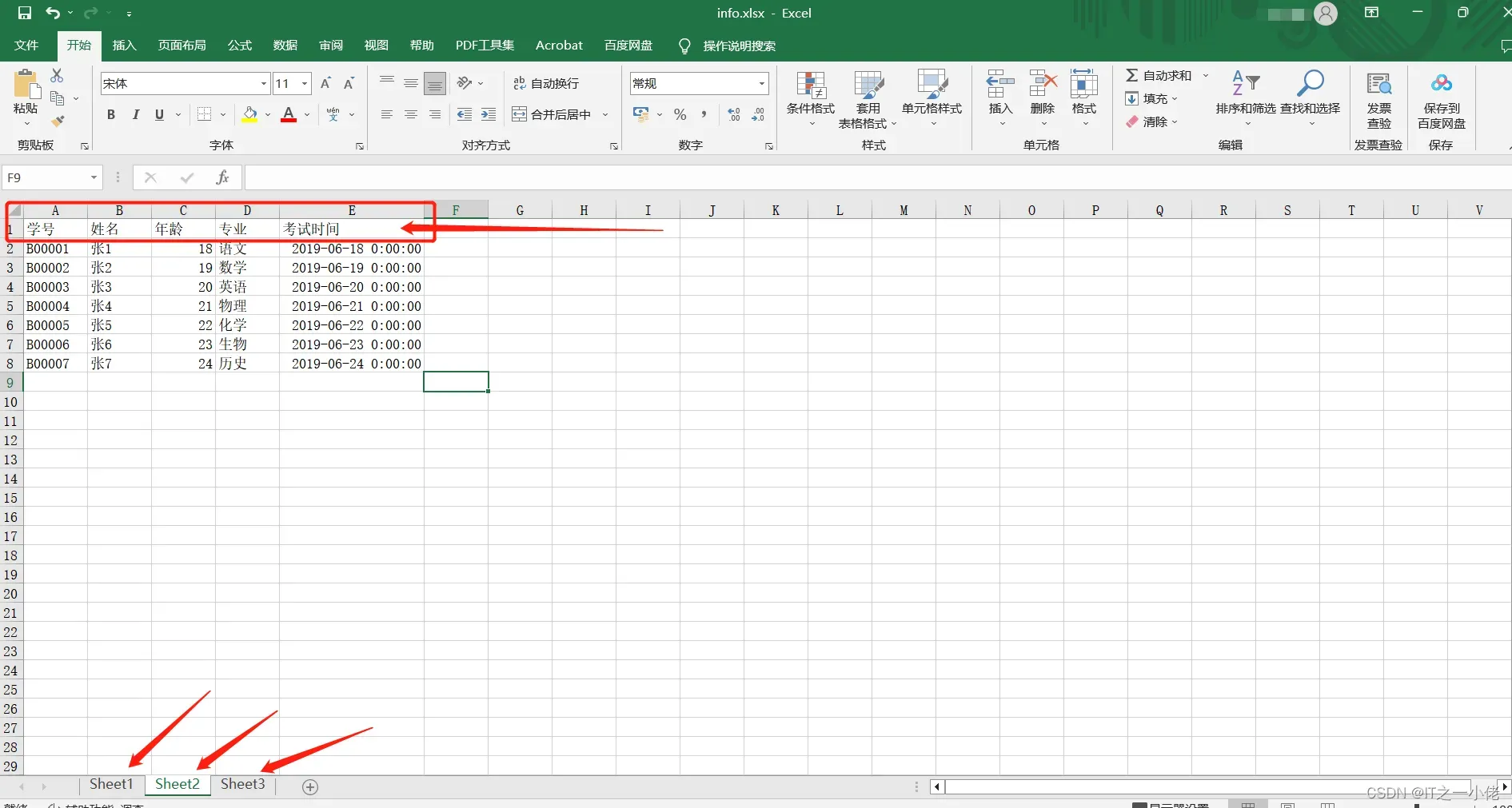
文章出处登录后可见!
已经登录?立即刷新
